1. 简介
Android Debug Bridge(ADB)是一个强大的命令行工具,允许开发者和用户与Android设备进行通信。通过ADB,你可以轻松地在计算机和Android设备之间传输文件、安装和卸载应用、获取设备日志、执行各种系统操作等。本指南将详细介绍如何使用ADB命令行工具进入设备操作,帮助用户快速上手。
2. 安装ADB
2.1 Windows系统
访问Android SDK Platform Tools下载页面。
下载适用于你的Windows版本的ADB工具包。
解压下载的文件到指定目录,例如C:\adb。
将ADB目录添加到系统环境变量中的Path字段。
2.2 macOS和Linux系统
使用包管理器安装ADB,例如在Ubuntu上使用以下命令:
sudo apt-get install android-tools-adb
将ADB命令的路径添加到系统的环境变量中。
3. 连接设备
3.1 使用USB连接
确保你的设备已开启USB调试模式。
使用USB线将设备连接到计算机。
在命令行中输入以下命令:
adb devices
如果设备连接成功,你将看到设备列表。
3.2 使用Wi-Fi连接
在设备上打开开发者选项,并开启USB调试模式。
在计算机上,使用以下命令扫描设备:
adb tcpip 5555
在设备上,查看并记录分配给设备的IP地址。
在计算机上,使用以下命令连接到设备:
adb connect <设备IP>:5555
再次执行adb devices命令,确认设备已连接。
4. 常用ADB命令
4.1 文件传输
上传文件到设备:
adb push <源路径> <目标路径>
从设备下载文件:
adb pull <源路径> <目标路径>
4.2 应用管理
安装应用:
adb install <应用路径>.apk
卸载应用:
adb uninstall <包名>
4.3 设备Shell访问
获取设备Shell访问权限:
adb shell
执行Shell命令:
adb shell <命令>
4.4 日志获取
获取系统日志:
adb logcat
获取应用日志:
adb logcat -s <包名>
5. 总结
通过以上指南,你应该已经掌握了如何使用ADB命令行工具进入Android设备操作。ADB是一个非常强大的工具,可以帮助你更高效地开发、调试和管理Android应用。希望这篇指南能够帮助你快速上手,并在Android开发过程中发挥巨大作用。